|
||||||||||||
|
|||||||||||||
| 当前位置: 电脑软硬件应用网 > 电脑学院 > 服务器技术 > 正文 |
|
|||
| 三分钟打造反垃圾邮件服务器! | |||
| 2006-11-2 8:37:47 文/佚名 出处:电脑软硬件应用网 | |||
|
日益猖獗的垃圾邮件已经成为Internet上的一颗 毒瘤,虽然大多数电子邮箱都提供了垃圾邮件过滤功能,但设置对用户来说太繁琐,再加上垃圾邮件变化多端,过滤效果也不佳,有时还会误删正常邮件。能不能在本地自己“DIY”一台个人反垃圾邮件服务器呢?MailMate就可以满足大家的愿望 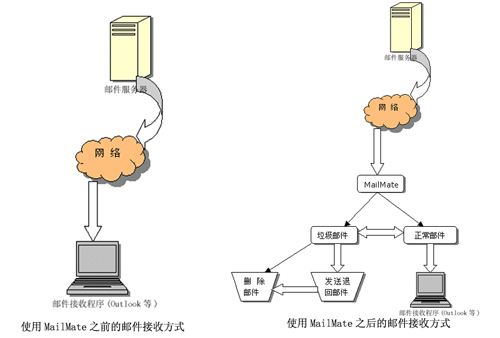 图 1
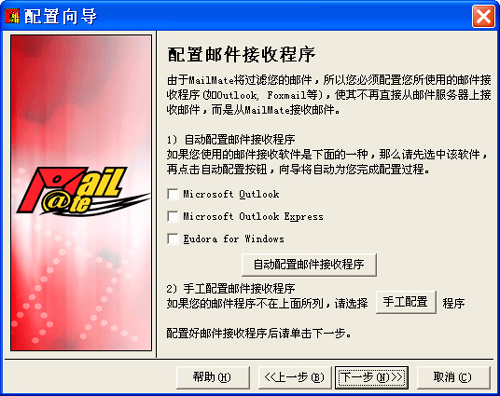 图 2 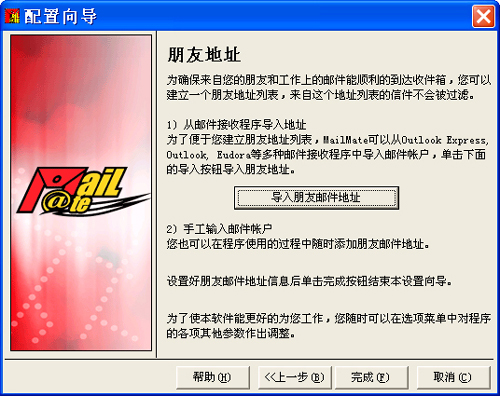 图 3 最后单击“完成”即可关闭配置向导。如果你用的邮件客户端软件是Outlook、Outlook Express或Eudora的话,无须再进行任何设置,就可以让它们和MailMate搭配使用了。 三、手工配置邮件客户端 这里以Foxmail 4.2为例,选择“选项→当前账户属性→邮件服务器”,打开“账户属性”对话框,将“接收邮件服务器”改为“127.0.0.1”,将“POP3邮箱账户”由用户名改为相应账户的邮件地址,例如对于limei@tom.com这个邮箱,原先的“POP3邮箱账户”为“limei”,而现在则要改为“limei@tom.com”。 四、调整过滤规则 使用MailMate预置的垃圾邮件过滤规则可对付97%的垃圾邮件,但百密总有一疏,漏网之鱼当然也少不了,如果你发现了未被正确过滤的垃圾邮件,可在选中该邮件后,单击“加入黑名单”将该邮件地址列入“黑名单”(图4),以后MailMate会自动拒收来自该邮箱的任何邮件。 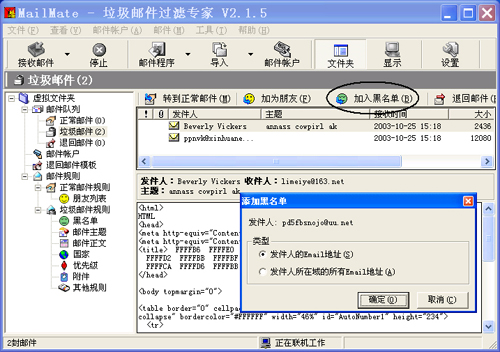 图 4 除使用“黑名单”外,你还可以设置更详细的过滤规则,例如现在我们要增加这样一条规则,将主题中包含“好东西”字样的邮件一律作为垃圾邮件处理。在左边的虚拟文件夹中选择“垃圾邮件规则→邮件主题”,再单击“添加”,即可打开“主题规则”对话框,将“条件”设为“包含”,再输入过滤关键词“好东西”,再点“确定”即可。 |
|||
| 最新热点 | 最新推荐 | 相关文章 | ||
| 多图详解苹果“雪豹”服务器系统安装… 支招:如何搭建九层高的服务器机架? IBM System x3200M2服务器常见问题解… IBM刀片服务器搭建理想动态基础架构 Windows服务器组件安全设置策略 配置WSUS服务器客户端计算机进行自动… 微软WSUS服务器 3.0安装配置详解 WSUS服务器常见故障 Serv-U8.0添加匿名用户的技巧 Serv-U服务器中文乱码问题的解决 |
| 关于45IT | About 45IT | 联系方式 | 版权声明 | 网站导航 | |
|
Copyright © 2003-2011 45IT. All Rights Reserved 浙ICP备09049068号 |